飛書表格按順序排列的方法
時間:2023-11-30 09:28:36作者:極光下載站人氣:658
很多小伙伴之所以喜歡使用飛書軟件,就是因為這款軟件中的功能十分的豐富,并且支持我們直接創建以及編輯在線表格。有的小伙伴在使用飛書軟件對表格文檔進行編輯的過程中想要讓表格中的數據按照順序進行排序,這時我們只需要選中數據,然后在更多工具的子工具欄中點擊打開“排序”工具,再選擇自定義排序選項,最后在彈框中完成設置并點擊“排序”選項即可。有的小伙伴可能不清楚具體的操作方法,接下來小編就來和大家分享一下飛書表格按順序排列的方法。
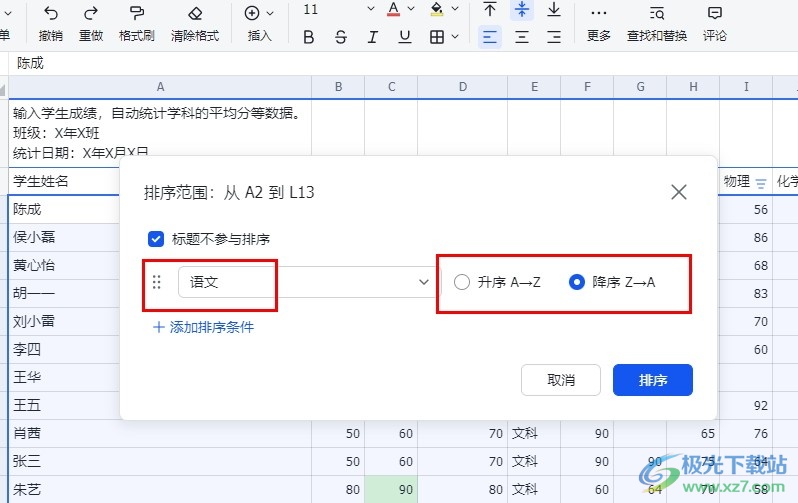
方法步驟
1、第一步,我們在電腦中點擊打開飛書軟件,然后在左側列表中點擊打開云文檔選項
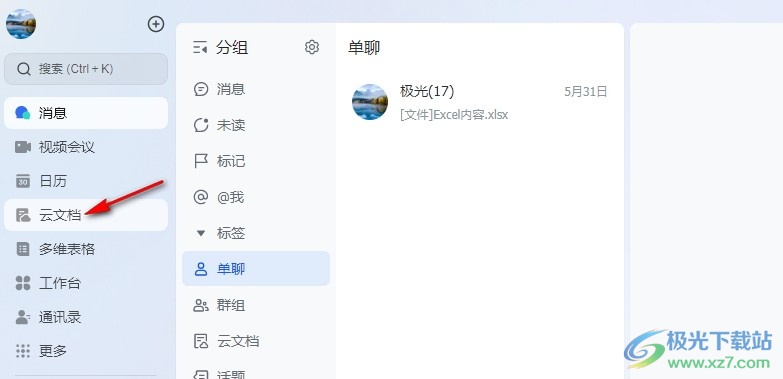
2、第二步,進入云文檔頁面之后,我們在該頁面中點擊打開一個表格文檔
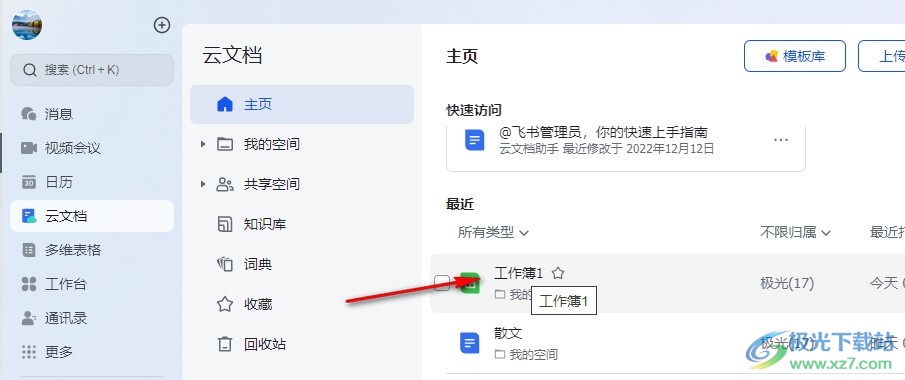
3、第三步,進入文檔編輯頁面之后,我們先選中需要排序的區域,然后點擊打開“更多”工具
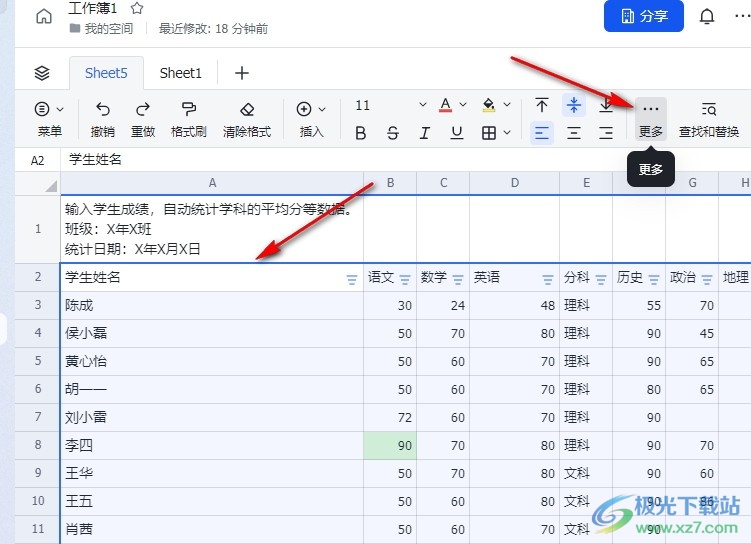
4、第四步,在更多工具的子工具欄中,我們點擊“排序”工具,再在下拉列表中點擊“自定義排序”選項
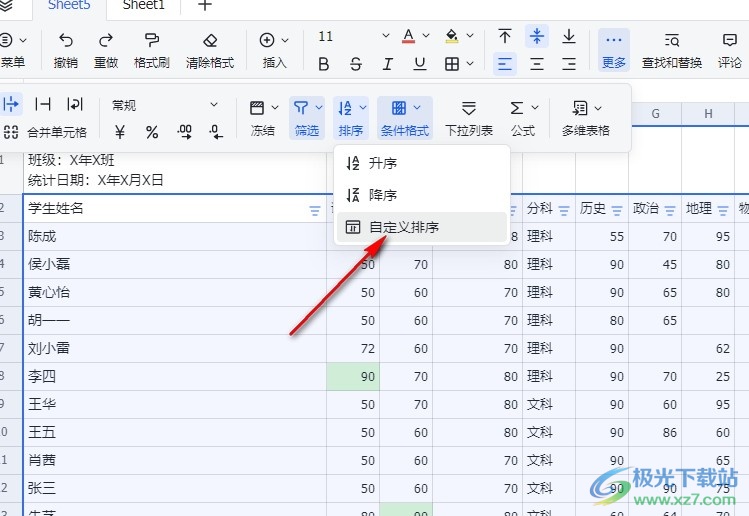
5、第五步,進入排序設置頁面之后,我們先選擇好排序條件,再選擇升序或降序,最后點擊排序選項即可
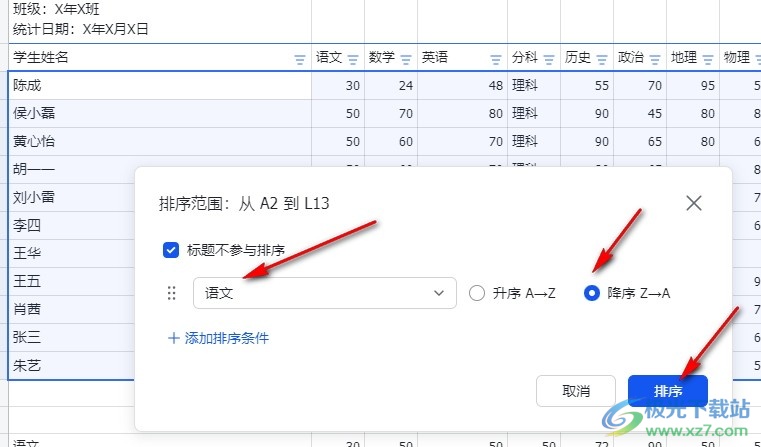
以上就是小編整理總結出的關于飛書表格按順序排列的方法,我們在飛書中打開一個表格文檔,然后在文檔頁面中選中數據,再在更多工具的子工具欄中打開排序工具和自定義排序選項,接著在彈框中設置好排序條件和順序類型,最后點擊排序選項即可,感興趣的小伙伴快去試試吧。
[download]273332[/download]
相關推薦
相關下載
熱門閱覽
- 1百度網盤分享密碼暴力破解方法,怎么破解百度網盤加密鏈接
- 2keyshot6破解安裝步驟-keyshot6破解安裝教程
- 3apktool手機版使用教程-apktool使用方法
- 4mac版steam怎么設置中文 steam mac版設置中文教程
- 5抖音推薦怎么設置頁面?抖音推薦界面重新設置教程
- 6電腦怎么開啟VT 如何開啟VT的詳細教程!
- 7掌上英雄聯盟怎么注銷賬號?掌上英雄聯盟怎么退出登錄
- 8rar文件怎么打開?如何打開rar格式文件
- 9掌上wegame怎么查別人戰績?掌上wegame怎么看別人英雄聯盟戰績
- 10qq郵箱格式怎么寫?qq郵箱格式是什么樣的以及注冊英文郵箱的方法
- 11怎么安裝會聲會影x7?會聲會影x7安裝教程
- 12Word文檔中輕松實現兩行對齊?word文檔兩行文字怎么對齊?
網友評論